در هر محیط کاری، از یک دفتر کوچک خانگی تا یک سازمان بزرگ، نیاز به جابجایی سریع و امن اطلاعات یک ضرورت است. استفاده مداوم از فلش مموری یا آپلود فایلها در یک سایت اشتراک گذاری فایل نه تنها زمانبر است، بلکه ریسکهای امنیتی خود را نیز به همراه دارد. اینجاست که قابلیت اشتراک گذاری فایل در شبکه ویندوز 10 به کمک میآید.
اما تنظیم صحیح آن برای جلوگیری از دسترسیهای غیرمجاز و بروز خطا، نیازمند دانش فنی است. آیا برای راهاندازی یک زیرساخت اشتراکگذاری امن و متناسب با نیاز کسبوکارتان به مشاوره نیاز دارید؟ متخصصان ما در رایانه کمک، از [طراحی و اجرای خدمات اکتیو شبکه] تا پیکربندیهای جزئی، در کنار شما هستند. برای مشاوره تخصصی با شماره 9099071540 و یا 0217129 تماس بگیرید.
در این راهنمای جامع، به صورت قدم به قدم یاد میگیریم چگونه فرآیند اشتراک گزاری را در ویندوز 10 انجام دهیم و مشکلات رایج آن را برطرف کنیم.

چرا اشتراک گذاری فایل در شبکه ضروری است؟
Share کردن فایلها در یک شبکه محلی (LAN) به شما اجازه میدهد تا بدون نیاز به اینترنت یا حافظه جانبی، فایلهای حجیم را به سرعت بین کامپیوترها جابجا کنید. این کار باعث افزایش بهرهوری، تسهیل کار گروهی و ایجاد یک گردش کار یکپارچه میشود.
🔘 پیشنهاد مطلب: برای آشنایی با دستور SFC ویندوز و شناسایی فایلهای خراب، به مقاله دستور SFC scan در کامپیوتر چیست و چه کاربردی دارد مراجعه کنید
پیشنیازهای اصلی قبل از شروع (فعالسازی Network Discovery)
قبل از هر اقدامی، باید مطمئن شوید که کامپیوترهای شما در شبکه یکدیگر را "میبینند". برای این کار:
1️⃣ به `Control Panel` > `Network and Internet` > `Network and Sharing Center` بروید.
2️⃣ از منوی سمت چپ، روی `Change advanced sharing settings` کلیک کنید.
3️⃣ در بخش `Private`، گزینههای `Turn on network discovery` و `Turn on file and printer sharing` را فعال کنید.
4️⃣ تغییرات را ذخیره کنید (`Save changes`).
اگر در انجام مراحل فوق با مشکل مواجه شدید اصلاً نگران نباشید و یادتان باشد که به اندازه یک تماس با رایانه کمک و [پشتیبانی شبکه از راه دور] ما فاصله دارید. برای برقراری ارتباط با متخصصان ما کافیست با شماره 9099071540 و یا 0217129 تماس بگیرید.
آموزش قدم به قدم شیر کردن فولدر در ویندوز 10
برای به اشتراک گذاشتن یک پوشه دو روش اصلی وجود دارد: یک روش سریع و یک روش پیشرفته با تنظیمات کامل.
🔰 روش سریع: استفاده از گزینه "Give access to"
این سادهترین نحوه share كردن فايل بین دو کامپیوتر در ویندوز 10 است:
1️⃣ یک پوشه جدید بسازید (مثلاً به نام `SharedFolder`).
2️⃣ روی پوشه کلیک راست کرده و مسیر `Give access to...` > `Specific people` را انتخاب کنید.
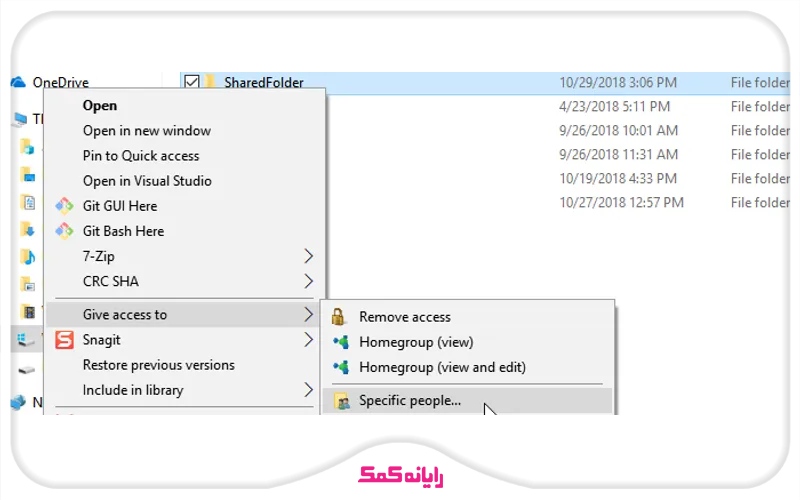
3️⃣ از منوی کشویی، گزینه `Everyone` را انتخاب کرده و روی دکمه `Add` کلیک کنید.
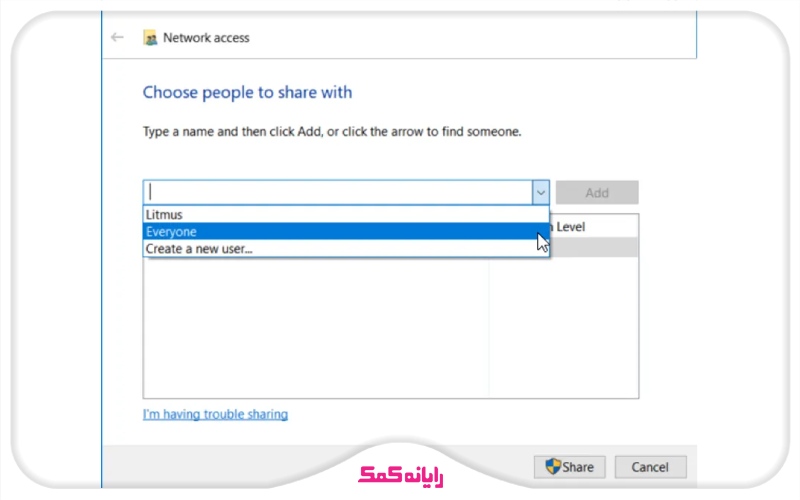
4️⃣ در نهایت روی دکمه `Share` کلیک کنید. حالا پوشه شما در شبکه قابل مشاهده است.
🔰 روش پیشرفته: تنظیمات کامل از طریق "Properties" و "Advanced Sharing"
برای کنترل دقیقتر، این مسیر را دنبال کنید:
1️⃣ روی پوشه مورد نظر کلیک راست کرده و `Properties` را انتخاب کنید.
2️⃣ به تب `Sharing` بروید و روی `...Advanced Sharing` کلیک کنید.
3️⃣ تیک گزینه `Share this folder` را بزنید.
4️⃣ روی دکمه `Permissions` کلیک کنید تا وارد بخش مدیریت دسترسیها شوید.
مدیریت دسترسیها: چه کسی و چگونه به فایلها دسترسی داشته باشد؟
در پنجره `Permissions` میتوانید مشخص کنید که کاربران چه اختیاراتی روی پوشه اشتراکگذاری شده داشته باشند.
تنظیم سطوح دسترسی (Read, Change, Full Control)
🔹 Read (خواندن): کاربر فقط میتواند محتویات پوشه را ببیند و فایلها را باز کند، اما نمیتواند تغییری ایجاد کند.
🔹 Change (تغییر): کاربر علاوه بر خواندن، میتواند فایلها را ویرایش، حذف یا فایلهای جدیدی به پوشه اضافه کند.
🔹 Full Control (کنترل کامل): کاربر بالاترین سطح دسترسی را دارد و علاوه بر تمام موارد بالا، میتواند خودِ دسترسیها (Permissions) را نیز تغییر دهد. این گزینه را با احتیاط فعال کنید.
🔘 پیشنهاد مطلب: برای اطلاع از نحوه اضافه کردن مای کامپیوتر به دسکتاپ ویندوز 11 کافیست بر روی لینک مقاله کلیک کنید
نحوه اشتراک گذاری فایل ها در شبکه ویندوز 10 بدون پسورد
به صورت پیشفرض، ویندوز برای دسترسی به فایلهای اشتراکی، درخواست نام کاربری و رمز عبور میکند. برای غیرفعال کردن آن:
1️⃣ در `Change advanced sharing settings` (که در بخش پیشنیازها توضیح داده شد)، تب `All Networks` را باز کنید.
2️⃣ در بخش `Password protected sharing`، گزینه `Turn off password protected sharing` را انتخاب کنید.
3️⃣ تغییرات را ذخیره کنید.
🔘 پیشنهاد مطلب: اگر با مصرف زیاد باتری در ویندوز 11 درگیر هستید، به مقاله حل مشکل مصرف زیاد باتری لپ تاپ در ویندوز 11 مراجعه کنید
نحوه دسترسی به فولدر شیر شده از کامپیوتر دیگر
برای مشاهده فایلهای به اشتراک گذاشته شده، در کامپیوتر مقصد، File Explorer را باز کرده و در نوار آدرس، نام کامپیوتر مبدا را به شکل `\\ComputerName` (مثلاً `\\Desktop-PC`) یا آدرس IP آن را به شکل `192.168.1.10\\` وارد کنید و Enter را بزنید. این سادهترین نحوه دسترسی به فولدر شیر شده در ویندوز 10 است.
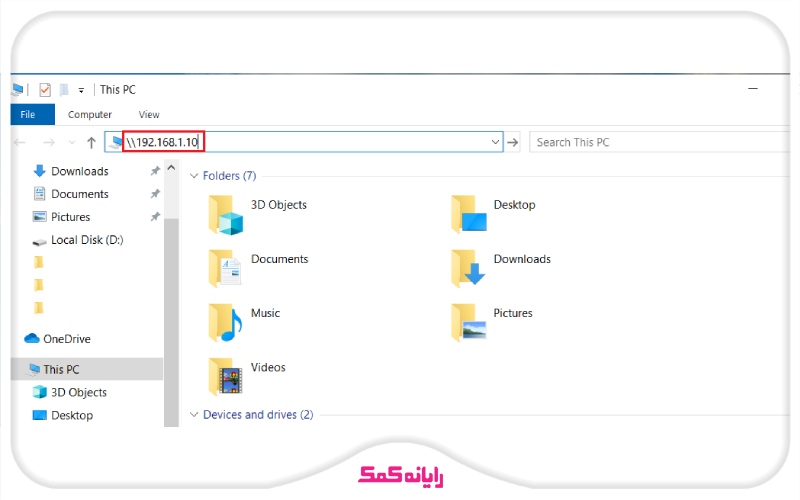
🔘 پیشنهاد مطلب: برای اطلاع از نحوه حل مشکل وصل نشدن ویندوز 10 به share folderهای شبکه، کافیست بر روی لینک مقاله کلیک کنید
عیبیابی: رفع مشکل عدم دسترسی به فایل های Share شده در ویندوز 10
گاهی با وجود انجام صحیح مراحل، در دسترسی به پوشهها با مشکل مواجه میشوید. در ادامه به رایجترین خطاها و راهحل آنها میپردازیم.
❗️ خطای رایج: ویندوز نمیتواند به فولدر اشتراکگذاری شده دسترسی پیدا کند.
این مشکل عدم دسترسی به فایل های share شده در ویندوز 10 میتواند دلایل مختلفی داشته باشد. دو راهحل اصلی در ادامه آمده است.
🔘 پیشنهاد مطلب: برای رفع مشکل your windows license will expire soon، بر روی لینک مقاله کلیک کنید
راهحل ۱: فعالسازی SMB 1.0 برای سازگاری با دستگاههای قدیمی
پروتکل SMBv1 به دلایل امنیتی در نسخههای جدید ویندوز 10 غیرفعال است، اما برخی دستگاههای قدیمیتر یا پرینترهای تحت شبکه برای اتصال به آن نیاز دارند.
1️⃣ در منوی استارت عبارت `Turn Windows features on or off` را جستجو و اجرا کنید.
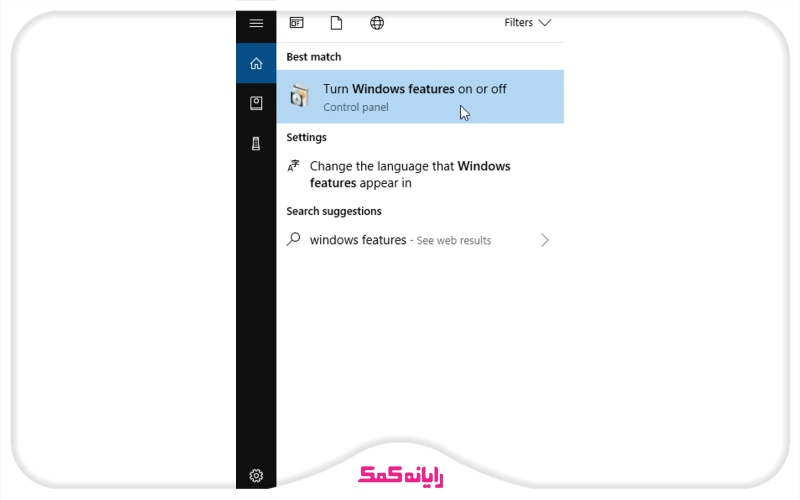
2️⃣ در لیست، گزینه `SMB 1.0/CIFS File Sharing Support` را پیدا کرده، تیک آن را بزنید و OK کنید.
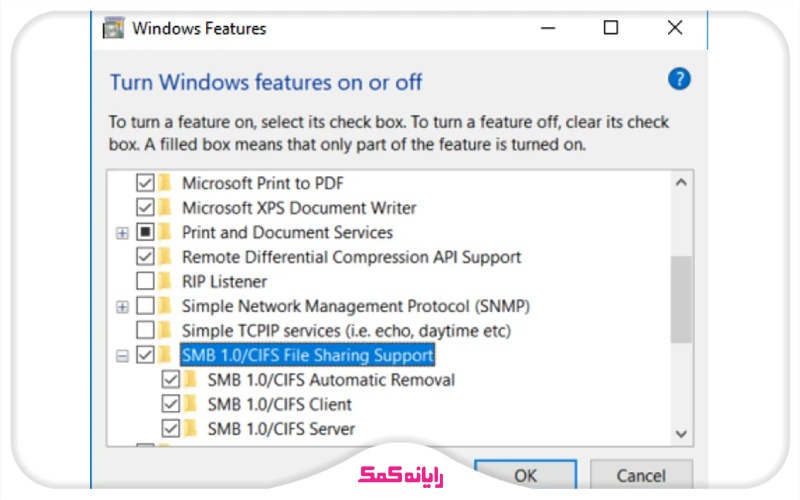
3️⃣ پس از اتمام، سیستم را ریاستارت کنید.
راهحل ۲: حل خطای دسترسی با تنظیمات Group Policy (gpedit.msc)
گاهی محدودیتهای امنیتی ویندوز مانع دسترسی کاربران مهمان (Guest) میشود. برای حل این مشکل:
1️⃣ پنجره Run را با کلیدهای `Win+R` باز کرده و `gpedit.msc` را تایپ و اجرا کنید.
2️⃣ به مسیر زیر بروید:
`Computer Configuration > Administrative Templates > Network > Lanman Workstation`
3️⃣ در سمت راست، پالیسی `Enable insecure guest logons` را پیدا کرده، روی آن دابل کلیک کنید و آن را روی `Enabled` قرار دهید.
اگر این راهکارها پیچیده به نظر میرسند یا مشکل شما همچنان پابرجاست، ممکن است مسئله ریشه در تنظیمات فایروال یا ساختار شبکه شما داشته باشد. در این مواقع، کمک گرفتن از یک متخصص بهترین راه است. تیم ما برای [اعزام کارشناس شبکه حضوری] و عیبیابی دقیق آماده است.

از اشتراکگذاری یک پوشه تا طراحی زیرساخت شبکه امن با رایانه کمک
فرآیند انتقال فایل بین دو کامپیوتر در ویندوز 10 شاید در نگاه اول ساده به نظر برسد، اما در یک محیط حرفهای، اشتراک گذاری نیازمند یک استراتژی دقیق برای مدیریت دسترسیها و تامین امنیت دادههاست.
در رایانه کمک، ما به این موضوع به عنوان بخشی از یک پازل بزرگتر نگاه میکنیم. تخصص ما از حل یک مشکل نرمافزاری تا طراحی و پیادهسازی کامل [خدمات پسیو شبکه و کابل کشی] و راهاندازی سرورهای فایل مرکزی (File Server) را در بر میگیرد. ما به شما کمک میکنیم تا یک زیرساخت کارآمد و امن برای تبادل اطلاعات در سازمان خود داشته باشید.
برای دریافت مشاوره جامع و خدمات شبکه از صفر تا صد، با شماره 90990701540 و یا 0217129 با ما تماس بگیرید.
قابل توجه شما کاربر گرامی: محتوای این صفحه صرفاً برای اطلاع رسانی است در صورتی که تسلط کافی برای انجام موارد فنی مقاله ندارید حتما از کارشناس فنی کمک بگیرید.